Jak odzyskać dostęp do dysku twardego, naprawić błąd uniemożliwiający otwarcie dysku twardego

W tym artykule pokażemy Ci, jak odzyskać dostęp do dysku twardego w przypadku awarii. Sprawdźmy!
Napraw obracający się niebieski okrąg obok kursora myszy: Jeśli niedawno uaktualniłeś system do systemu Windows 10, prawdopodobnie napotkałeś ten problem, w którym obok kursora myszy pojawia się stale migające niebieskie kółko ładowania. Głównym powodem, dla którego to obracające się niebieskie kółko pojawia się obok wskaźnika myszy, jest zadanie, które wydaje się stale działać w tle i nie pozwala użytkownikowi na płynne wykonywanie zadania. Może się to zdarzyć, gdy zadanie działające w tle nie kończy się tak, jak powinno, a zatem nadal używa zasobów systemu Windows do ładowania swoich procesów.
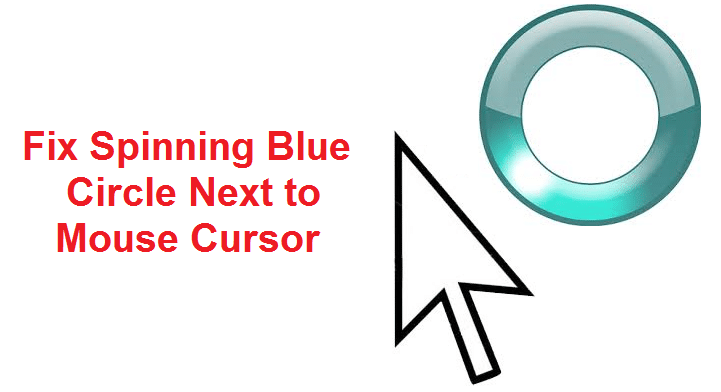
Wydaje się, że użytkownik dotknięty tym problemem używa skanera linii papilarnych, który powoduje wszystkie problemy, ale problem nie ogranicza się do tego, ponieważ ten problem może być również spowodowany przestarzałymi, uszkodzonymi lub niezgodnymi sterownikami oprogramowania innych firm. Więc bez marnowania czasu, zobaczmy, jak faktycznie naprawić problem z obracającym się niebieskim kółkiem obok kursora myszy w systemie Windows 10 za pomocą poniższego przewodnika rozwiązywania problemów.
Zawartość
Upewnij się, że utworzyłeś punkt przywracania na wypadek, gdyby coś poszło nie tak.
Czasami oprogramowanie innych firm może powodować konflikt z kursorem Windows i dlatego z powodu tego problemu może wystąpić obracające się niebieskie kółko obok kursora myszy. Aby naprawić problem Spinning Blue Circle Next to Mouse Cursor , musisz wykonać czysty rozruch komputera i zdiagnozować problem krok po kroku.

Czasami ten problem może wystąpić z powodu procesu synchronizacji OneDrive, więc aby rozwiązać ten problem, kliknij prawym przyciskiem myszy ikonę OneDrive i naciśnij Zatrzymaj synchronizację. Jeśli nadal tkwisz, odinstaluj wszystko związane z OneDrive. Powinno to rozwiązać problem z obracającym się niebieskim kółkiem obok kursora myszy bez żadnego problemu, ale jeśli nadal masz problem, przejdź do następnej metody.
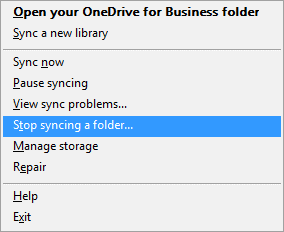
1. Wpisz control w Windows Search, a następnie kliknij Panel sterowania w wynikach wyszukiwania.

2. Teraz kliknij Odinstaluj program i wybierz z listy MS Office .

3. Kliknij prawym przyciskiem myszy Microsoft Office i wybierz Zmień.
4. Następnie wybierz Napraw z listy opcji i postępuj zgodnie z instrukcjami wyświetlanymi na ekranie, aby zakończyć proces naprawy.

5. Uruchom ponownie komputer, aby rozwiązać problem.
Jeśli przypadkowo kliknąłeś opcję drukowania, gdy do systemu nie jest podłączona żadna drukarka, może to spowodować obracające się niebieskie kółko obok problemu z kursorem myszy w systemie Windows 10. Co się dzieje po kliknięciu opcji drukowania, proces drukowania nazywany jako bufor lub usługa buforowania zaczęła działać w tle, a ponieważ nie ma podłączonej drukarki, działa nadal, nawet po ponownym uruchomieniu komputera, ponownie rozpoczyna proces buforowania w celu zakończenia procesu drukowania.
1. naciśnij razem Ctrl + Shift + Esc, aby otworzyć Menedżera zadań.

2. Znajdź proces o nazwie spool lub spooler, a następnie kliknij go prawym przyciskiem myszy i wybierz opcję Zakończ zadanie.
3. Zamknij Menedżera zadań i sprawdź, czy problem został rozwiązany, czy nie.
Otwórz Menedżera zadań i zabij usługę o nazwie Nvidia Streamer, a następnie sprawdź, czy problem został rozwiązany, czy nie.
Czasami program antywirusowy może powodować ciągłe awarie sterowników NVIDIA i aby sprawdzić, czy w tym przypadku tak nie jest, musisz wyłączyć program antywirusowy na określony czas, aby móc sprawdzić, czy błąd nadal pojawia się, gdy program antywirusowy jest wyłączony.
1. Kliknij prawym przyciskiem myszy ikonę programu antywirusowego w zasobniku systemowym i wybierz Wyłącz.

2. Następnie wybierz przedział czasu, w którym antywirus pozostanie wyłączony.

Uwaga: Wybierz najmniejszą możliwą ilość czasu, na przykład 15 minut lub 30 minut.
3. Po zakończeniu sprawdź, czy błąd ustąpił, czy nie.
4. Wpisz control w Windows Search, a następnie kliknij Panel sterowania w wynikach wyszukiwania.

5. Następnie kliknij System i zabezpieczenia.
6. Następnie kliknij Zapora systemu Windows.

7. Teraz w lewym okienku kliknij Włącz lub wyłącz Zaporę systemu Windows.

8. Wybierz Wyłącz zaporę systemu Windows i uruchom ponownie komputer. To z pewnością naprawiłoby problem z obracającym się niebieskim kółkiem obok kursora myszy.
Jeśli powyższa metoda nie działa, wykonaj dokładnie te same czynności, aby ponownie włączyć zaporę sieciową.
1. Ponownie otwórz Panel sterowania, a następnie kliknij Sprzęt i dźwięk.
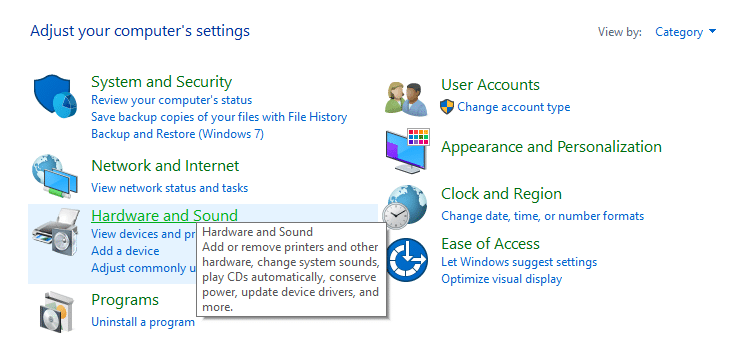
2. W sekcji Sprzęt i dźwięk kliknij Mysz w sekcji Urządzenia i drukarki.

3. Przejdź do opcji wskaźnika i usuń zaznaczenie „ Pokaż położenie wskaźnika po naciśnięciu klawisza CTRL”. ”
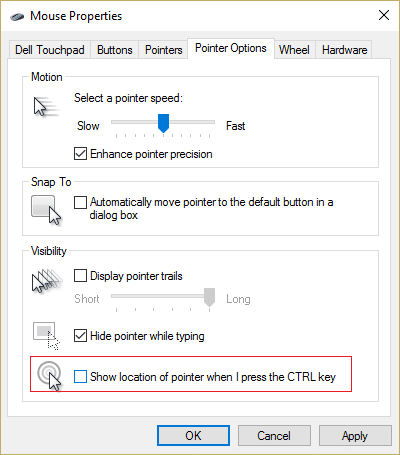
4. Kliknij Zastosuj, a następnie OK.
5. Uruchom ponownie komputer, aby zapisać zmiany.
1. Naciśnij klawisz Windows + R, a następnie wpisz devmgmt.msc i naciśnij Enter, aby otworzyć Menedżera urządzeń.

2. Teraz rozwiń Urządzenia biometryczne, a następnie kliknij prawym przyciskiem myszy Czujnik ważności.

3. Wybierz Wyłącz z menu kontekstowego i zamknij Menedżera urządzeń.
4. Uruchom ponownie komputer i to powinno rozwiązać problem, jeśli nie, kontynuuj.
5. Jeśli korzystasz z laptopa HP, uruchom HP SimplePass.
6. Kliknij ikonę koła zębatego na górze i odznacz LaunchSite w Ustawieniach osobistych.

7. Następnie kliknij OK i zamknij HP SimplePass. Uruchom ponownie komputer, aby zapisać zmiany.
Jeśli masz komputer ASUS, to głównym winowajcą w twoim przypadku wydaje się być oprogramowanie o nazwie Asus Smart Gesture. Przed odinstalowaniem możesz zakończyć proces dla tej usługi z Menedżera zadań, jeśli to nie rozwiąże problemu, możesz przystąpić do odinstalowania oprogramowania Asus Smart Gesture.
Polecany dla Ciebie:
To jest to, że pomyślnie naprawiłeś obracające się niebieskie kółko obok kursora myszy, ale jeśli nadal masz jakieś pytania dotyczące tego przewodnika, możesz je zadać w sekcji komentarza.
W tym artykule pokażemy Ci, jak odzyskać dostęp do dysku twardego w przypadku awarii. Sprawdźmy!
Na pierwszy rzut oka AirPodsy wyglądają jak każde inne prawdziwie bezprzewodowe słuchawki douszne. Ale wszystko się zmieniło, gdy odkryto kilka mało znanych funkcji.
Firma Apple wprowadziła system iOS 26 — dużą aktualizację z zupełnie nową obudową ze szkła matowego, inteligentniejszym interfejsem i udoskonaleniami znanych aplikacji.
Studenci potrzebują konkretnego typu laptopa do nauki. Powinien być nie tylko wystarczająco wydajny, aby dobrze sprawdzać się na wybranym kierunku, ale także kompaktowy i lekki, aby można go było nosić przy sobie przez cały dzień.
Dodanie drukarki do systemu Windows 10 jest proste, choć proces ten w przypadku urządzeń przewodowych będzie się różnić od procesu w przypadku urządzeń bezprzewodowych.
Jak wiadomo, pamięć RAM to bardzo ważny element sprzętowy komputera, który przetwarza dane i jest czynnikiem decydującym o szybkości laptopa lub komputera stacjonarnego. W poniższym artykule WebTech360 przedstawi Ci kilka sposobów sprawdzania błędów pamięci RAM za pomocą oprogramowania w systemie Windows.
Telewizory Smart TV naprawdę podbiły świat. Dzięki tak wielu świetnym funkcjom i możliwościom połączenia z Internetem technologia zmieniła sposób, w jaki oglądamy telewizję.
Lodówki to powszechnie stosowane urządzenia gospodarstwa domowego. Lodówki zazwyczaj mają dwie komory: komora chłodna jest pojemna i posiada światło, które włącza się automatycznie po każdym otwarciu lodówki, natomiast komora zamrażarki jest wąska i nie posiada światła.
Na działanie sieci Wi-Fi wpływa wiele czynników poza routerami, przepustowością i zakłóceniami. Istnieje jednak kilka sprytnych sposobów na usprawnienie działania sieci.
Jeśli chcesz powrócić do stabilnej wersji iOS 16 na swoim telefonie, poniżej znajdziesz podstawowy przewodnik, jak odinstalować iOS 17 i obniżyć wersję iOS 17 do 16.
Jogurt jest wspaniałym produktem spożywczym. Czy warto jeść jogurt codziennie? Jak zmieni się Twoje ciało, gdy będziesz jeść jogurt codziennie? Przekonajmy się razem!
W tym artykule omówiono najbardziej odżywcze rodzaje ryżu i dowiesz się, jak zmaksymalizować korzyści zdrowotne, jakie daje wybrany przez Ciebie rodzaj ryżu.
Ustalenie harmonogramu snu i rutyny związanej z kładzeniem się spać, zmiana budzika i dostosowanie diety to niektóre z działań, które mogą pomóc Ci lepiej spać i budzić się rano o odpowiedniej porze.
Proszę o wynajem! Landlord Sim to mobilna gra symulacyjna dostępna na systemy iOS i Android. Wcielisz się w rolę właściciela kompleksu apartamentowego i wynajmiesz mieszkania, a Twoim celem jest odnowienie wnętrz apartamentów i przygotowanie ich na przyjęcie najemców.
Zdobądź kod do gry Bathroom Tower Defense Roblox i wymień go na atrakcyjne nagrody. Pomogą ci ulepszyć lub odblokować wieże zadające większe obrażenia.













